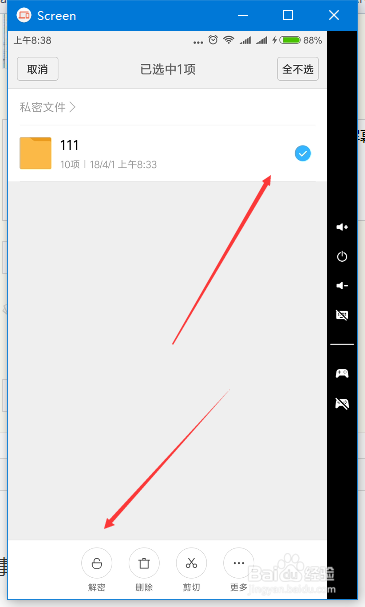1、首先,还是上一张小米MIUI系统的界面。
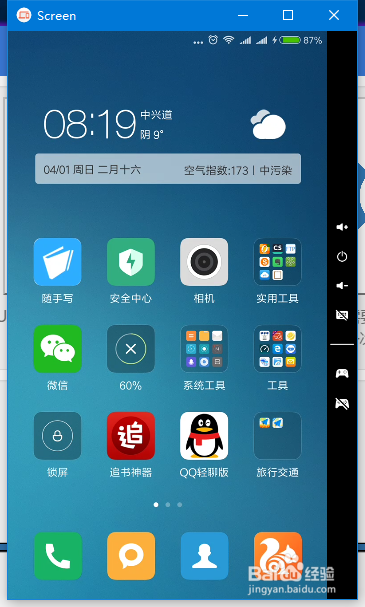
2、我们找到系统工具的“文件管理”这个图标。
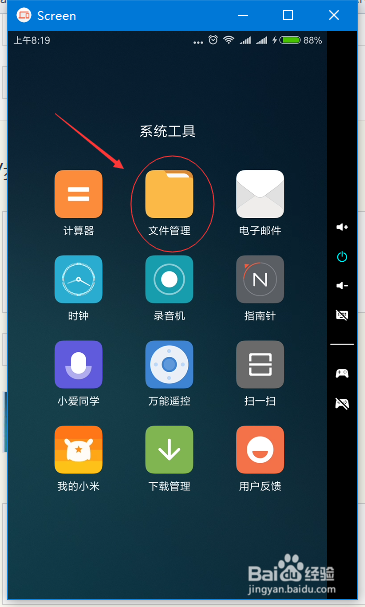
3、我们在“文件管理”这个程序里选择“手机”这个栏目,然后向下拉动屏幕。
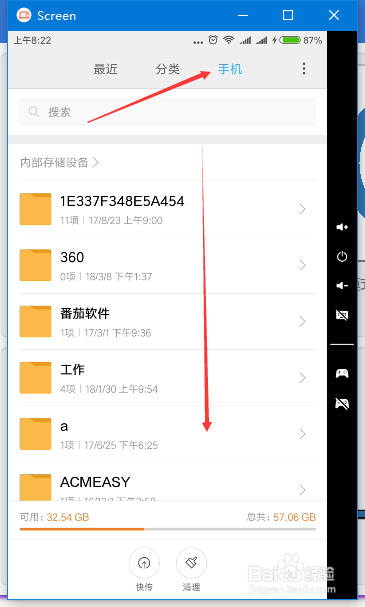
4、在屏幕上方会出现一个小图标,下方有一行字,正在开启“私密文件夹”。
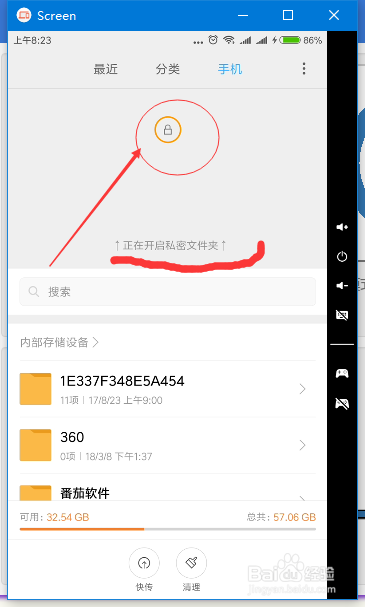
5、最终会出现如下一个界面,这就是我们的秘密文件夹,这里可以设置我们的新密码,当然,你也可以用原始密码。

6、这里会出现提示“立即添加私密文件”,选中并执行。
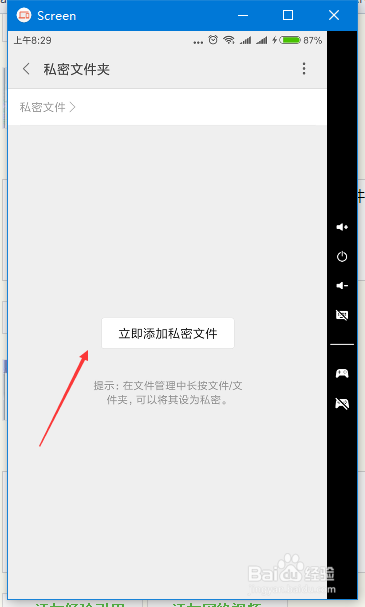
7、这里我们以“111”这个文件夹为例。选中它,在屏幕最下方有”设为私密“选项。

8、在这个界面里,我们发现私密文件出现了”111“这个文件夹,也就是说这个文件夹中的文字已经被设为私密了。
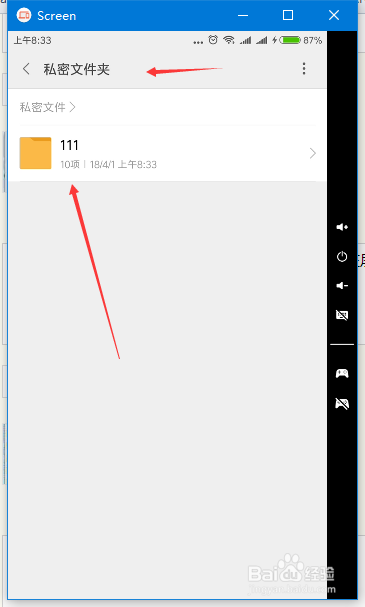
9、我们返回主界面,发现原有的”111“这个文件夹已经不在显示了。因为它已经被设为私密了。
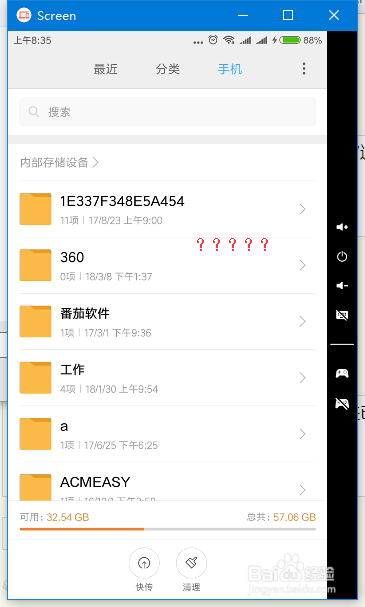
10、怎么找到这个”111“文件夹中,很简单,下拉屏幕,出现私密提示,输入密码,就可以浏览这个隐藏起来的文件夹了。如果我们不想对唁昼囫缍这个文件夹进行加密了,解密也很简单,在私密文件夹中选中这个文件夹,然后在下方再点击”解密“就可以了。是不是很简单。希望大家想要设自己的私密文件时都会用呀。